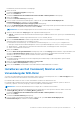Install Guide
Table Of Contents
- Dell Command | Monitor Version 10.4 Installationshandbuch
- Einführung in Dell Command | Monitor 10.4
- Systemanforderungen für Dell Command | Monitor 10.4
- Voraussetzungen für Dell Command | Monitor 10.4
- Installieren von Dell Command | Monitor 10.4 für Systeme mit Windows
- Installieren von Dell Command | Monitor 10.4 für Systeme mit Linux
- Upgrade von Dell Command | Monitor 10.4 für Systeme mit Windows
- Upgrade von Dell Command | Monitor 10.4 für Systeme mit Linux
- Deinstallieren von Dell Command | Monitor 10.4 für Systeme mit Windows
- Deinstallieren von Dell Command | Monitor 10.4 für Systeme mit Linux
- Deinstallieren von Dell Command | Monitor unter Verwendung des Deb-Pakets
- Deinstallieren von Dell Command | Monitor unter Verwendung des RPM-Pakets
- Deinstallieren von Dell Command | Monitor Version 9.1 und 9.1.2 von Dell Edge Gateway-Systemen der 5000- oder 3000-Serie mit Ubuntu Core 15.04 unter Verwendung des Snap-Pakets
- Deinstallieren von Dell Command | Monitor von Systemen der Dell Edge Gateway 3000-Serie mit Ubuntu Core 16 unter Verwendung von Snap-Paket
ANMERKUNG: Wenn die Installation aufgrund von Abhängigkeitsproblemen fehlschlägt, führen Sie den folgenden Befehl zum
Installieren aller abhängigen Pakete vom Ubuntu-Repository aus:
apt-get -f install
4. So prüfen Sie, ob das Treibermodul geladen ist:
lsmod | grep dcdbas
lsmod | grep dell_smbios
ANMERKUNG: Wenn das Treibermodul nicht verfügbar ist,
a. Rufen Sie die Treiberdetails mit dem folgenden Befehl ab:
modinfo dcdbas
modinfo dell_smbios
b. Laden Sie das Treibermodul mit dem folgenden Befehl:
modprobe dcdbas
modprobe dell_smbios
5.
Führen Sie zur Installation von Dell Command | Monitor Folgendes aus
dpkg -i command-monitor_<version number>-<build number>.<Ubuntu Version>_<architecture>.deb
6. Um zu überprüfen, ob Dell Command | Monitor auf Ihrem System installiert ist, führen Sie Folgendes aus.
dpkg –l | grep command-monitor
Wenn Dell Command | Monitor Details angezeigt werden und dann die Installation erfolgreich ist.
Installieren von Dell Command | Monitor unter
Verwendung des RPM-Pakets
Sie können Dell Command | Monitor auf Systemen mit RHEL-Betriebssystem mit dem von dell.com/support heruntergeladenen RPM-
Paket installieren. Siehe Herunterladen von Dell Command | Monitor
1. Führen Sie in der Linux-Befehlszeilenschnittstelle den folgenden Befehl aus, um den Inhalt von command-monitor-<version
number>-<build number>.<RHEL Version><architecture>.tar.gz. zu extrahieren.
tar -zxvf command_monitor-<Version>-<build number>.<RHEL Version>.<architecture>.tar.gz
command_monitor-<version number>-<build number>.<RHEL Version>.<architecture>.tar.gz enthält die
folgenden Pakete, die in der folgenden Reihenfolge als root-Nutzer installiert werden müssen:
a. omi-1.1.0.ssl_100.x64.deb or omi-1.6.4-0.ssl_110.ulinux.x64.rpm
b. srvadmin-hapi_9.3.0_amd64. rpm
c. command-monitor-<version number>-<build number>.<RHEL Version>_<architecture>.rpm
2. Führen Sie zur Installation von OMI Folgendes aus
rpm –ivh omi-<version number>.ssl_<OpenSSL version>.x64.rpm
ANMERKUNG: Sie müssen omi-1.6.4-0.ssl_110.ulinux.x64.rpm für RHEL-8 installieren.
3. Führen Sie zur Installation von HAPI Folgendes aus
rpm –ivh srvadmin-hapi-9.3.0-3379.14516.el7.x86_64.rpm
16
Installieren von Dell Command | Monitor 10.4 für Systeme mit Linux